
Всем привет Сегодня мы будем смотреть жесткий диск на ноутбуке, ну хотя этот способ подойдет и если у вас простой обычный комп. Значит у меня стоит Windows 7, надеюсь у вас тоже, а если нет, то ничего страшного, ибо в Windows 10 все почти также, никакого сложняка!
Теперь немного о самом жестком диске. Вот знаете, многие говорят, ну иногда говорят, что тормозит ноут. Ну да, такое бывает. А знаете почему он тормозит? Ну жесткий диск его берет и тормозит! Именно в большинстве случаев жесткий диск тормозит ноут!
Но не все пользователи об этом знают, поэтому если ноут тормозит, то некоторые просто покупают новый ноут… Ну это конечно решение, но не совсем правильное.. Стоило было просто установить SSD-накопитель и ноут бы ожил, и при этом прилично ожил бы… Ладно ребята, это немного лирика-шмирика, не совсем то о чем я тут хотел написать
Значит еще раз, все дела будут происходить в Windows 7, для других виндовсей все почти также. Ну правда если у вас стоит Windows XP, то я врать не стану, как там посмотреть жесткий диск я точно не помню, ну то есть что нужно нажимать, но вроде эту инфу можно посмотреть в диспетчере устройств.
Эксклюзив: Как смотреть все фильмы бесплатно!
Итак, первое что нужно сделать, это открыть окно Мой компьютер, для этого зажимаете Win + R и пишите туда такую команду:

Вы наверно подумаете, что за бред, зачем такие приколы для того чтобы открыть окно Мой компьютер? А я скажу зачем, в Windows 10 я лично не сразу понял как открыть это окно и поэтому на всякий случай показал вот такой вот универсальный способ!
Окно Мой компьютер открыли, отлично, теперь тут вам нужно нажать правой кнопкой по любому диску и выбрать там пункт Свойства:

Появится окно свойств выбранного диска, там нужно перейти на вкладку Оборудование, вот именно на этой вкладке и будут у вас указаны МОДЕЛИ ваших жестких дисков. Вы учтите, что локальных разделов у вас может быть несколько, но вот физический диск при этом может быть один. В общем вот эта вкладка и вот где пишутся модели:

Если что, то эту колонку Имя, ну где пишутся модели дисков, то ее можно раздвинуть и вы увидите полностью название модели
Ну что, примерно понятно? Теперь вы знаете как посмотреть жесткий диск в ноутбуке? Если вам этого мало, то я понимаю, в таком случае я вам советую скачать программу AIDA64, эта прога показывает абсолютно всю инфу о железе ноута! Скачать ее легко в интернете, она есть на каждом углу. Запускаете прогу, переходите там в Хранение данных и выбираете ATA и вот там есть не только модель жесткого диска но и другая инфа.
DVD – это целевой многофункциональный диск, который предназначен для записи мультимедиа и воспроизведения файлов. Существует множество виртуальных плееров, при помощи которых можно просматривать DVD-диски.
Как скачать фильмы в хорошем качестве с любого сайта.
Вам понадобится
- — Media Player Classic;
- — Windows Media Player;
- — PowerDVD;
Инструкция
Вам понадобится
- — программа для просмотра Blue-Ray дисков.
Инструкция
— это переносной компьютер.
Это такой же компьютер, как и стационарный и в нем те же самые детали, только меньшего размера. Поэтому-то ноутбуки и дороже по цене.
Его можно сравнить с мобильным телефоном, а обычный компьютер — с обычным домашним телефоном.
Для того чтобы открыть диск или флешку на ноутбуке , нужно сначала их вставить.
Начнем с CD или DVD диска:
Посмотрите на ноутбук:

Либо сбоку, либо спереди на нем находится устройство для дисков. Называется оно CD или DVD дисковод.

Чтобы его открыть, нужно нажать на маленькую прямоугольную кнопку.
Когда Вы нажмете на эту кнопку, раздастся щелчок, и дисковод немного выдвинется из ноутбука. Аккуратно «помогите» ему выдвинуться до упора. Затем нужно буквально «надеть» на него диск блестящей стороной вниз и «втолкнуть» в ноутбук до знакомого щелчка.
После того, как Вы вставили диск, подождите секунд 15: диск может сам открыться (так бывает с дисками, на которых записаны фильмы и музыка). Если этого не произошло, откройте значок «Мой компьютер». Он находится либо на Рабочем столе, то есть на экране, либо его можно открыть из кнопки «Пуск»:
Затем щелкните два раза левой кнопкой мыши по значку «CD-дисковод» (также может называться CD-RW, DVD, DVD-RW дисковод).

Откроется то, что записано на диске.
А теперь научимся открывать флешки . Выглядят они примерно так:

Для того чтобы открыть флешку на ноутбуке, нужно вставить ее в специальное отверстие:
Несколько таких отверстий Вы найдете или сбоку или сзади.
После того, как Вы вставите флешку в одно из отверстий, откройте «Мой компьютер» (напомню, он находится либо в «Пуске», либо на Рабочем столе).
Там должен появиться новый значок. Например, такой:
Обычно этот значок называется «Съемный диск». Щелкните по нему два раза левой кнопкой мыши. Перед Вами откроется то, что записано на флешке (файлы и папки).
Перед тем как достать флешку из ноутбука, нажмите на специальный значок справа внизу (рядом с часами) один раз левой кнопкой мыши.
Появится сообщение «Безопасное извлечение Запоминающее устройство для USB». Щелкните по нему один раз левой кнопкой мышки. Высветится сообщение «Оборудование может быть удалено». Теперь Вы можете достать флешку из компьютера.
Раньше чем приступить к просмотру какого-нибудь диска , вам необходимо удостовериться в том, что на нем отсутствует вредное программное обеспечение. Также вам не удастся посмотреть определенные форматы записанных на диск файлов, если на ПК не будут установлены нужные кодеки.
Вам понадобится
- Компьютер, диск, антивирусное ПО.
Инструкция
1. Дабы избежать потенциального заражения вашего компьютера, не спешите открывать содержимое диска сразу позже его загрузки. В отвратном случае, если на носителе будут записаны вирусы, вы рискуете заразить систему опасными программами и скриптами, которые отрицательно отразятся на работе вашего компьютера. Принимая это во внимание, запуск диска следует исполнять дальнейшим образом.
2. Вставьте диск в привод, позже чего дождитесь его окончательной загрузки. На рабочем столе откроется окно автозапуска, которое вам нужно проигнорировать (нажмите кнопку «Отмена»). Откройте папку «Мой компьютер». Тут вам необходимо обнаружить подключенный привод с загруженным диском.
Кликните по ярлыку дисковода и выберите в контекстном меню пункт «Проверить на вирусы» (для этого на компьютере должно быть установлено всякое антивирусное программное обеспечение). Проверка может занять от нескольких секунд до 2-х-3 минут. Если антивирус найдет на носителе какие-нибудь опасности, сразу извлеките диск из привода и постарайтесь избежать работы с ним в будущем. Если же антивирусом не будет найдено никакой угрозы, перейдите к просмотру содержимого диска .
3. Если на диске хранятся видео файлы, у вас могут появиться определенные задачи с их просмотром. Почаще каждого сходственные задачи выражаются в том, что на компьютере отсутствует пакет нужных кодеков. Дабы вы сумели просмотреть видео файлы, вам необходимо установить на ПК программное обеспечение «K-Lite Codec Pack». Его с легкостью дозволено обнаружить в интернете. Позже установки кодеков, перегрузите систему и перейдите к просмотру мультимедийного содержимого диска .
Вставили диск в дисковод, хотели поработать с ним, а он оказался «порочным». Дисковод его отказывается выпускать, а компьютер перезагрузить по каким-нибудь причинам вы не можете. Знакомая обстановка? Эта задача разрешима.

Вам понадобится
- программа Unlocker, иголка либо скрепка.
Инструкция
1. Если обыкновенным нажатием кнопки «открыть/закрыть» на дисководе не получается извлечь диск, то есть дюже малая вероятность того, что загвоздка в самой этой кнопке. Для того дабы исключить либо удостоверить данный вариант, воспользуйтесь программным способом извлечения – откройте окно «Мой компьютер» двойным щелчком по нему на рабочем столе. В окне на значке дисковода кликните правой кнопкой мыши и в появившемся контекстном меню выберите команду «Извлечь».
2. В случае если никаких реакций не случилось, абсолютно допустимо, что тот либо другой файл на диске занят каким-нибудь системным процессом, может даже и вирусом. Для того дабы проверить это, используйте программу Unlocker. Если ее нет, то непременно установите ее, она вам дюже сгодится для решения многих задач.
3. Позже установки программы в контекстном меню дисковода появится пункт Unlocker, кликните на него. Откроется окно программы, в котором будет информация о том, какой процесс использует тот либо другой файл на диске. Если программа показала список файлов и пути к процессам, то файлы заблокированы и видимо, следственно диск не извлекается.
4. Для разблокировки файлов в нижней части диалогового окна программы нажмите на кнопку «Разблокировать все» и испробуйте извлечь диск. Если ничего не помогло, то переходите к дальнейшему методу.
5. Возьмите скрепку и распрямите ее (также вы можете применять тыльную сторону толстой иголки). На передней панели дисковода имеется малое отверстие (оно служит для экстренного открытия лотка), вставьте туда конец скрепки и надавите вовнутрь. Фиксатор лотка ослабнет, и вы сумеете потянуть его на себя и извлечь диск.
Полезный совет
Если ничего из этого не поможет либо сходственная задача будет регулярно повторяться, то снимите ваш дисковод и отнесите в ремонтный сервис.
Файлы, содержащие точный образ оптического диска , предуготовлены для передачи его содержимого по электронным сетям либо транспортировки с применением других типов носителей. Позднее из этого файла дозволено воссоздать точную копию подлинного диска на физическом носителе либо ее имитацию в виртуальном устройстве чтения. Для таких операций требуется специализированное программное обеспечение, а для простого просмотра содержимого файла с образ ом диска во многих случаях дозволено обойтись и без него.

Инструкция
1. Если образ диска , тот, что вас волнует, хранится в файле с растяжением iso, то для его просмотра дозволено воспользоваться какой-нибудь программой архивации. Данный формат не является собственностью какой-то компании, следственно применяется особенно обширно, а изготовители архиваторов имеют право включать его в список поддерживаемых форматов своей продукции. Если в вашем компьютере такая программа еще не установлена, то выберите, скажем, WinRAR (http://win-rar.ru) либо 7-zip (http://7-zip.org) – эти приложения и помимо просмотра образ ов дисков будут крайне пригодны.
2. Используйте особенно комфортный вам метод для просмотра содержимого iso-файла – это дозволено делать через типовой файл-администратор ОС либо в самой программе-архиваторе. Файл-администратор ОС Windows (Проводник) запускается двойным щелчком по иконке «Мой компьютер» на рабочем столе либо одновременным нажатием клавиш Win и E. По дереву папок в левой панели администратора файлов перейдите в каталог, содержащий файл образ а диска , и откройте его двойным щелчком. Проводник передаст выбранный вами файл установленному в системе архиватору, а тот отобраз ит его содержимое в своем окне.
3. При желании обойтись без “Проводника” запустите архиватор из основного меню ОС либо с подмогой ярлыка на рабочем столе, а после этого нажмите сочетание клавиш Ctrl + O. Эти «жгучие клавиши» вызывают диалог открытия файла самостоятельно от того, какая именно программа архивации у вас установлена. Обнаружьте надобный файл и кликните по кнопке «Открыть» – приложение отобраз ит в своем окне список файлов выбранного образ а.
4. Если образ диска имеет формат, чудесный от iso, то используйте специализированные приложения для работы с файлами этого типа. Скажем, файлы образ ов с растяжением nrg являются «родными» для программы Nero Burning ROM, vcd-файлы – для программы VirtualCD, pqi – для DriveImage и т.д. Существует также группа приложений-эмуляторов, предуготовленных для имитации приводов оптических дисков – скажем, DAEMON Tools, Alcohol 120%, PowerISO и т.д. Эти программы рассчитаны на работу с огромным числом форматов образ ов диска .
К современному компьютеру мы можем подключить практически любую технику и открыть практически любое устройство. К компьютеру можно подключить фотоаппарат, видеокамеру, мобильный телефон, можно слушать музыкальные диски и смотреть фильмы на DVD.
В этом уроке мы научимся открывать диск и флешку на компьютере.
Если у Вас ноутбук, щелкните
Для того чтобы открыть диск или флешку на компьютере, нужно сначала их вставить.
Начнем с CD и DVD дисков:

Посмотрите на системный блок:

Для дисков на компьютере есть специальная выезжающая штука, которая называется она дисковод .

Чтобы мы могли в него вставить диск, нужно чтобы дисковод «выехал» из компьютера. Для этого нажмите под ним маленькую кнопку. Когда дисковод выдвинется, положите на него Ваш диск. Это может быть диск с музыкой или фильмом. Класть его нужно блестящей стороной вниз.
Кстати, бывают диски, у которых две стороны блестящие. Это двусторонние DVD-диски. То есть запись есть и на одной и на второй стороне.
Для того, чтобы дисковод «заехал» обратно, снова нажмите маленькую кнопку под ним.
После того, как Вы вставили диск, подождите секунд 15: он может сам открыться на компьютере (так бывает с дисками, на которых записаны фильмы и музыка). Если этого не произошло, то откройте значок «Мой компьютер». Он находится либо на Рабочем столе, то есть на экране, либо его можно открыть из кнопки «Пуск»:
Затем щелкните два раза левой кнопкой мышки по значку «CD-дисковод» (также он может называться CD-RW, DVD, DVD-RW дисковод).

Откроется то, что записано на диске.
А теперь научимся открывать флешки на компьютере. Выглядит флешка вот так:

Для того чтобы открыть ее на компьютере, нужно вставить флешку в специальное отверстие в системном блоке:
Несколько таких отверстий Вы всегда найдете с другой стороны системного блока — там, куда вставлены шнуры от компьютера. А на современных компьютерах такие отверстия есть и спереди.
После того, как Вы вставите флешку в одно из отверстий, откройте «Мой компьютер» (напомню, он находится либо в «Пуске», либо на Рабочем столе).
Там должен появиться новый значок. Например, такой:
Обычно этот значок называется «Съемный диск». Щелкните по нему два раза левой кнопкой мышки. Перед Вами должны открыться файлы и папки, которые записаны на флешке.
Перед тем как достать флешку из компьютера, нажмите на специальный значок справа внизу (рядом с часами) один раз левой кнопкой мыши.
Появится сообщение «Безопасное извлечение Запоминающее устройство для USB». Щелкните по нему один раз левой кнопкой мышки. Высветится сообщение «Оборудование может быть удалено». Теперь Вы можете достать флешку из компьютера.
Источник: anyhost.ru
7 лучших бесплатных проигрывателей Blu-ray для Windows и Mac [список 2023 года]

Обладая большим объемом памяти для хранения изображений и аудио в лучшем формате, Blu-ray становится популярным, и многие любители кино предпочитают собирать диски Blu-ray, а не DVD. Если вам также нравятся Blu-ray, вскоре вы можете заметить, что не все проигрыватели DVD совместимы с Blu-ray, поэтому вам требуется надежное программное обеспечение для проигрывателя Blu-ray для ПК и Mac.
В этой статье будут перечислены 7 бесплатных программ для воспроизведения Blu-ray для воспроизведения Blu-ray на Windows 10/8/7 и Mac, которые мы выбрали как лучшие. Поторопитесь и возьмите газировку и чипсы, чтобы насладиться моментом уютного домашнего кинотеатра!
В следующем тексте вы можете узнать о 7 лучших бесплатных программах для воспроизведения Blu-ray один за другим и найти проигрыватель Blu-ray, который поможет вам воспроизводить Blu-ray на Windows 10 / Mac.
1. Проигрыватель Blu-ray VideoByte (рекомендуется)
Поддерживаемые ОС: Windows 10/8/7/Мак
Плюсы
Минусы
Легко обходите защиту от копирования (AACS, BD+, Cinavia, APS, CSS, ARccOS и CPRM)
Высококачественное воспроизведение (качество 1080P HD, 4K Ultra HD)
Полностью совместим с дисками Blu-ray, папками, файлами ISO
Поддержка ускорения графического процессора
Если вы ищете профессиональное и простое в использовании бесплатное программное обеспечение для проигрывателя Blu-ray для ПК/Mac, Проигрыватель Blu-ray VideoByte может удовлетворить ваши потребности. Это программное обеспечение проигрывателя Blu-ray, совместимое с Windows 10/8/7 и Mac, представляет собой область свободной Блю-рей проигрыватель который может легко воспроизводить диски Blu-ray, образы ISO и файлы/папки BDMV, как и обычные видео.
Как только вы подключите диск Blu-ray к компьютеру, этот лучший проигрыватель DVD / Blu-ray сможет автоматически обнаружить и открыть его. Он популярен среди пользователей не только благодаря идеальному 4K Качество фильмов Blu-ray и системы декодирования кинематографического звука, но за его стабильную и гладкую работу. Более того, он уникален технология аппаратного ускорения способен сэкономить 40% ресурса процессора и обеспечить бесперебойную работу вашего компьютера. Есть и другие яркие особенности, которые вам понравятся:
Легко контролировать: Он предлагает меню Blu-ray, включая субтитры, звуковые дорожки, главы и т. д., чтобы вы могли лучше контролировать воспроизведение.
Эксперт по разблокировке: Он может легко разблокировать защиту и ограничения на диске Blu-ray.
Пожизненная поддержка: Он предоставляет бесплатные пожизненные технические обновления и оперативную техническую поддержку.
Источник: videobyte.cc
Как записать видео на диск для просмотра




 3.9 Оценок: 17 (Ваша: )
3.9 Оценок: 17 (Ваша: )
Формат DVD пришёл на смену VHS-кассетам в середине нулевых и захватил потребительский рынок благодаря своему удобству и высокому качеству. Если вы любите просматривать фильмы на большом экране, в машине или создаете свои ролики и хотите сохранить их на ПК или на диске, вам поможет программа для записи на ДВД — ВидеоМАСТЕР. Ее возможности порадуют не только любителей, но и профессионалов. Основное преимущество того, чтобы записать фильм на DVD диск, заключается в том, что вы всегда сможете просмотреть его, когда вам захочется, а также поделиться видео со своими друзьями.
Как записать ДВД диск для просмотра фильмов и роликов, используя программу ВидеоМАСТЕР? Об этом подробнее в нашей статье.
Шаг 1. Скачиваем и устанавливаем программу ВидеоМАСТЕР
Для записи фильма на DVD, вам понадобится установленная на компьютер программа. Скачать ее вы сможете всего за 3–5 минут. Скорость скачивания зависит от скорости интернет-соединения вашего провайдера. После загрузки, нужно запустить файл VideoMASTER.exe. И все… программа готова для использования!
ВидеоМАСТЕР имеет удобный русскоязычный интерфейс. Это существенно сэкономит время на изучении программы и позволит работать более эффективно.
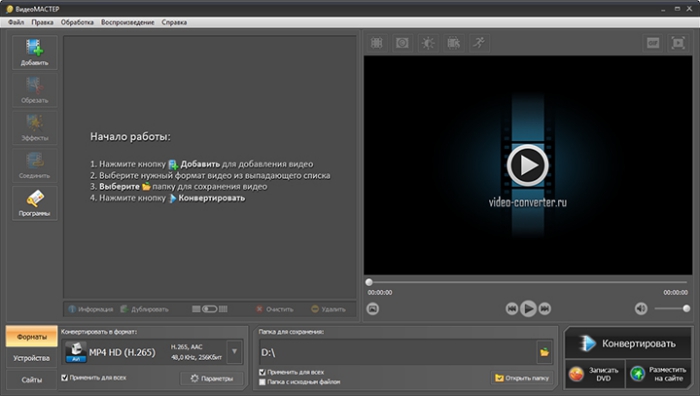
Стартовое меню программы ВидеоМАСТЕР
Шаг 2. Добавляем видеофайлы в программу
Программа установлена и готова к работе. Следующий шаг – вам необходимо выбрать ролики или фильмы на компьютере, которые вы хотите перекинуть на DVD. Приложение поддерживает большую часть известных форматов, что позволит вам записать любой видеофайл на DVD буквально в несколько кликов.
Например, у вас на компьютере или ноутбуке есть файл в формате AVI, а вы хотите получить диск с файлом в формате DVD. Зайдите в программу и в левом верхнем углу нажмите кнопку «Добавить». После этого видеофайлы загрузятся в приложение. При этом вы можете загрузить файлы по одному, выборочно или сразу, целой пачкой. Выберите конвертацию в направлении AVI —> DVD при записи.
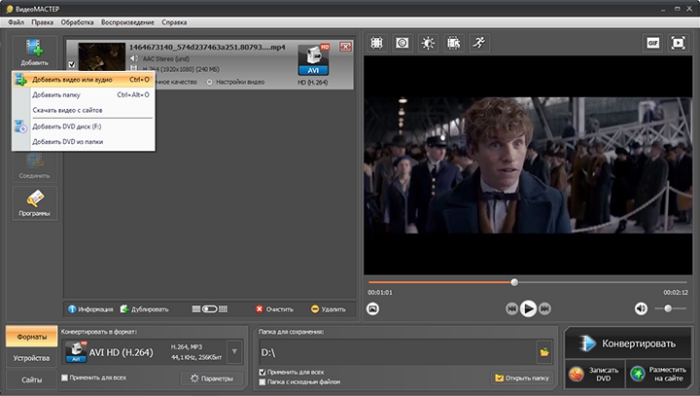
Файл можно просмотреть во встроенном плеере справа
Шаг 3. Как записать фильм на DVD диск с помощью
программы ВидеоМАСТЕР
Перед тем, как записать фильм на диск, нужно найти чистую ДВД-болванку и вставить её в пишущий привод. Учтите, что CD или диск в высококачественном формате Blu-ray вам не подойдёт. Затем в нижнем углу интерфейса, справа нажмите кнопку «Записать DVD». Софт предложит выбрать внешний вид DVD меню.
В программе ВидеоМАСТЕР есть встроенный каталог готовых шаблонов, которые можно использовать для оформления. Есть возможность отредактировать его по своему вкусу: можно поменять фон, редактировать форму и размер надписи, выбрать расположение разделов в меню, добавить музыкальное сопровождение. Создав макет меню один раз, вы можете сохранить его в качестве шаблона прямо в программе. Теперь можно приступать к записи. Нажмите кнопку «Далее».
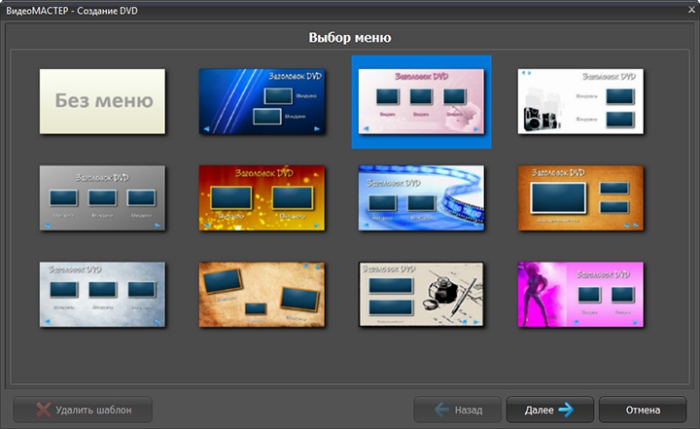
Настройте меню будущего DVD-диска
Как записать на диск фильм в формате DVD?
В окне, которое откроется, задайте основные настройки DVD видео. А после этого поставьте галочку напротив опции «Записать на диск». После этого нужно выбрать:
- стандарт видео (для стран СНГ и России это будет PAL),
- разрешение экрана,
- установить настройки качества изображения.
После этого нажмите кнопку «Далее» и преобразование начнется автоматически. Иногда нужно записать видео в формате DVD на компьютер без записи его на диск. Чтобы это сделать, нужно создать в приложении структуру DVD и ISO образ — виртуальное подобие носителя. После этого вы сможете в любое удобное время записать видео на DVD, используя любую другую программу для прожига.
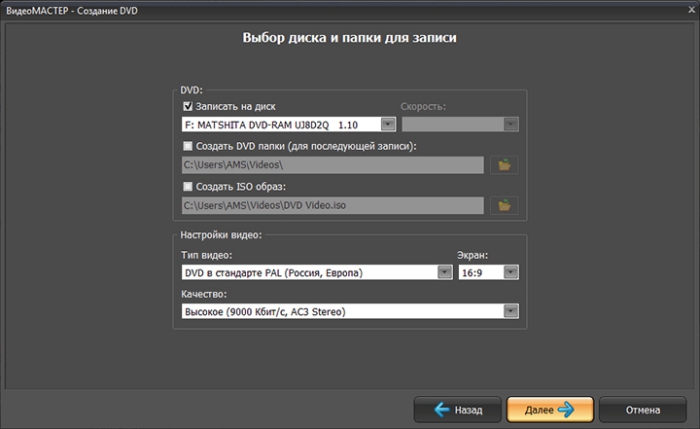
Настройте параметры записи DVD
Заключение
Используя ВидеоМАСТЕР и нашу инструкцию о том, как записать видео на диск с компьютера, вы сможете в сжатые сроки переносить на DVD-носители фото-, аудио- и видеофайлы. Скачайте программу прямо сейчас и просматривайте фильмы с комфортом, на большом экране и даже вдали от дома.
Популярные статьи

Программы для записи дисков

Как скачать видео с любого сайта

DVD конвертер

Конвертер DVD в AVI

Не воспроизводится видео на компьютере
Конвертируйте видео в любой формат – быстро и удобно! ВидеоМАСТЕР уже более 5 лет помогает всем любителям видео
Источник: video-converter.ru